نحوه سفارشی سازی یا اضافه کردن برنامه ها به صفحه قفل ویندوز 10
صفحه قفل(Lock) یک رابط کاربری رایانه است که در رایانه یا تلفن همراه موجود است. برای دسترسی، کاربر باید رمز عبور، پین را وارد کند و اگر صفحه نمایش لمسی است، صفحه را به سمت بالا بکشد. هر زمان که کاربر دستگاه را خاموش، راه اندازی مجدد یا برای مدتی تنها بگذارد، صفحه قفل نمایش داده می شود.
(Add)یک برنامه(App) را به صفحه قفل (Lock Screen)ویندوز 10 (Windows 10) اضافه کنید
اپلیکیشن اپلیکیشنی است که به کاربر امکان انجام یک کار خاص را می دهد. کاربر می تواند صفحه قفل را با تصاویر سفارشی کند . اما اگر کاربر بخواهد برنامه ای را به صفحه قفل(Lock) اضافه کند چه می شود. در این آموزش قصد داریم مراحل افزودن اپلیکیشن ها به صفحه قفل(Lock) را توضیح دهیم .
- تنظیمات را باز کنید
- Personalization را انتخاب کنید
- از سمت چپ، Lock Screen را انتخاب کنید(Lock Screen)
- شما دو تنظیمات در سمت راست خواهید داشت:
- (Choose)یک برنامه را برای نمایش وضعیت دقیق انتخاب کنید
- برنامه ای را برای نمایش وضعیت سریع انتخاب کنید
- (Click)برای افزودن برنامه های دلخواه، روی علامت "+" کلیک کنید .
اجازه دهید روش را با جزئیات ببینیم.
تنظیمات را باز کنید.(Settings.)

روی Personalization کلیک کنید .
تنظیمات شخصی(Personalization) سازی ظاهر می شود

روی صفحه قفل(Lock screen) کلیک کنید . دو گزینه مختلف برای افزودن برنامه ها مشاهده خواهید کرد:
- یک برنامه را برای نمایش وضعیت دقیق انتخاب کنید(Choose an app to show detailed status) ، که برنامه اصلی است که به فرد امکان می دهد یک برنامه را انتخاب کند
- برنامه ای را برای نمایش وضعیت سریع انتخاب کنید که(Choose an app to show quick status) به عنوان برنامه های فرعی شناخته می شود. وضعیت سریع اعلانها را در صفحه قفل(Lock) به شما نشان میدهد .
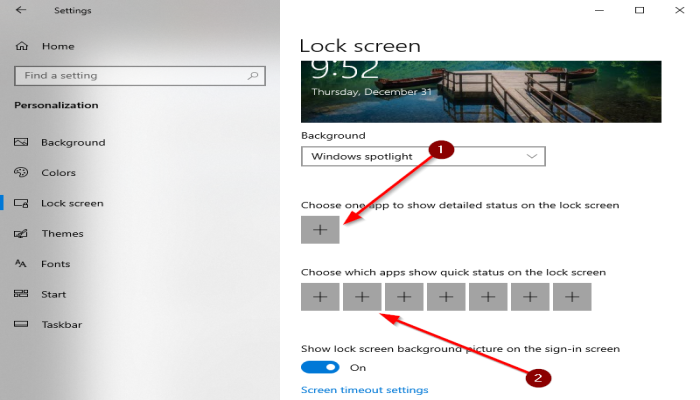
برای تنظیم یک نماد وضعیت سریع برای یک برنامه، روی دکمه Plus ‘+’ Button کنید .

یک پنجره کوچک برای انتخاب یک برنامه ظاهر می شود، برنامه ای را که می خواهید به صفحه قفل خود اضافه کنید انتخاب کنید، روی دکمه های (Buttons)پلاس(Plus) دیگر کلیک کنید تا برنامه های بیشتری به صفحه قفل(Lock) اضافه شود.
ویندوز پس از انتخاب به طور خودکار این برنامه ها را ذخیره می کند. اگر برنامه وضعیت دقیق نمیخواهید، هیچکدام(None) را انتخاب کنید .
برنامه هایی را که انتخاب کرده اید در صفحه قفل(Lock) خود خواهید دید . این باید برنامههایی باشد که اغلب استفاده میکنید زیرا صفحه قفل(Lock) برنامههایی را که شما استفاده نمیکنید نشان نمیدهد و هیچ اعلانی نیز وجود نخواهد داشت، اما اگر اغلب از این برنامهها استفاده میکنید، هم برنامه و هم اعلان در صفحه قفل(Lock) نشان داده میشوند .
راه های دیگر برای سفارشی کردن صفحه قفل (Lock Screen)ویندوز 10(Windows 10)
به غیر از این، کارهای دیگری نیز وجود دارد که می توانید در اینجا انجام دهید.
1] برای Windows 10 Lock Screen Background می توانید تنظیم کنید:
- نورافکن ویندوز
- تصویر
- نمایش اسلاید.
2] اگر پسزمینه را دوست دارید، میتوانید پسزمینه صفحه قفل را در صفحه ورود به سیستم نیز نشان دهید یا نشان ندهید.
3] در قسمت Cortana > Lock screen، میتوانید حتی زمانی که دستگاه قفل است، از Cortana استفاده کنید.
4] میتوانید کنترلهای رسانه فایرفاکس را روی صفحه قفل نمایش دهید.(make Firefox display Media Controls on the Lock Screen.)
خودشه.
Related posts
Make Firefox display Media Controls در Windows 10 Lock Screen
تصاویر Windows 10 Login screen کجا ذخیره شده اند؟
Lock Screen picture را نگه می دارد در حال تغییر زمانی Windows 10 چکمه های تا
Lock screen برای ورود به سیستم Screen طول می کشد زمان زیادی برای بارگیری در Windows 10
چگونه برای اضافه کردن Weather به Lock Screen، Desktop، Taskbar در Windows 10
Hide Network icon در Sign-in screen and Lock screen در Windows 10
Add یا Hardware tab را در Drive Properties در Windows 10 حذف کنید
Best Free Online Screen Recorder software با Audio برای Windows 10
Best رایگان Windows 10 Yoga apps برای مبتدیان
Unigram Telegram client برای Windows 10 PC است
Download Free Portable Apps مفید برای Windows 10
چگونه Emoji خود را در Windows 10 با استفاده از Moji Maker app ایجاد کنید
Windows قبل از ورود به Lock Screen or Welcome Screen گیر کرده است
ضبط: GIF Screen Recorder رایگان برای Windows 10
نحوه استفاده از QuickLook app برای پیش نمایش فایل ها در Windows 10
Trello web app مبتنی بر مرورگر مبتنی بر مرورگر به عنوان برنامه Windows 10 موجود است
Best رایگان White Noise apps برای Windows 10
چگونه Theme، Lock Screen & Wallpaper را در Windows 10 تغییر دهیم
Fix Aksfridge.sys Blue Screen error در Windows 10
چگونه برای اضافه کردن Hinglish keyboard به Windows 10 PC
